
发布时间:2022-10-31 来源:win7旗舰版 浏览量:
Windows8.1系统打开窗口或者执行其他操作的时候会有一些视觉特效,如果电脑配置比较高,这些特效能让Windows8.1系统更加酷炫。不过这些视觉特效也会占用一些系统资源,关闭特效可以提高Windows8.1的运行速度。下面就来介绍一下Windows8.1关闭视觉特效的步骤。
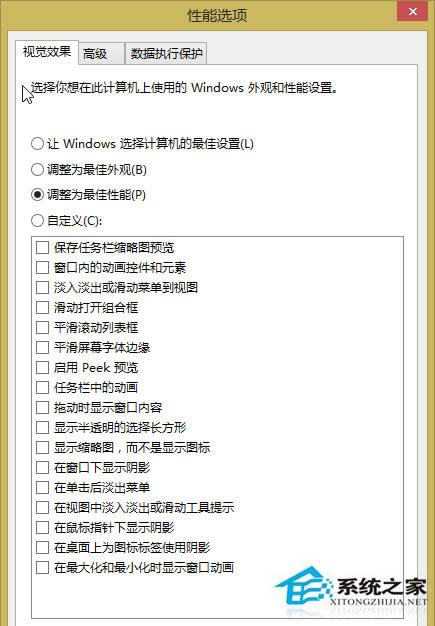
具体操作:
第一步、进入Windows8.1系统后,我们右击“这台电脑”,选择属性,进入“系统”窗口,点击“系统”窗口左侧的“高级系统设置”;
第二步、进入“系统属性”窗口。并点击“性能”栏的“设置”,在“性能选项”里,将外观和性能设置为第三项:调整为最佳性能;
第三步、或者你也可以自定义来选择需要哪一项,不需要哪一项,最后点击确定完成设置。最低的视觉效果可以保证系统的流畅运行,还是值得的。
以上就是Windows8.1系统关闭视觉特效的步骤了,虽然没有这些特效,Windows8.1还是能够正常使用,如果觉得电脑毕竟卡,可以按照本文的方法试着关闭视觉特效。
硬盘是一种连接电脑的设备,能够带有一定的内存,保存一定的资料的配件,方便携带。我们在使用移动硬盘过
windows10系统右键菜单中如何添加“在新进程中打开”选项
在win10系统中,有时候我们会打开多个进程,而且打开的不同进程的文件资源管理器窗口数目也有限,那
windows10系统想把编辑好的word文档进行格式清除的方法
办公室上班一族对word办公软件都熟悉了,word文档方便我们编辑和排版文字。windows10系
大家对打开网页的速度,下载速度,都熟悉了,其实win10系统还有一个上传速度,比如上传文件到网盘,
本站发布的ghost系统仅为个人学习测试使用,请在下载后24小时内删除,不得用于任何商业用途,否则后果自负,请支持购买微软正版软件!
如侵犯到您的权益,请及时通知我们,我们会及时处理。Copyright @ 2018 斗俩下载站(http://www.doulia.cn) 版权所有 xml地图 邮箱: